Poprawna konfiguracja modułu RCP wymaga podłączenia czytnika.
W przypadku kart zbliżeniowych za konfigurację odpowiada parametr:
ProxCardTypBiblioteki
Typ interfejsu kart zbliżeniowych:
0:Kascomp,
1:Unique,
2:Mifare,
3:Roger,
4:emulacja klawiatury
Kascomp
dodatkowo należy skonfigurować parametry:
KasCompInterfacePort
KasCompSposobZapisuNumeru
Unique i Mifare
wymagają podania portu, do którego podłączony jest czytnik oraz prędkości połączenia.
Roger
Wymaga instalacji sterowników Roger oraz (opcjonalnie) programu
emulacja klawiatury
W przypadku wybrania typu 4 nie ma znaczenia rodzaj wybranej karty.
Proszę pamiętać, że odczyt klawiaturowy jest najbardziej wrażliwy na zakłócenia. Komputer bezwzględnie nie może być wykorzystywany do innych celów niż RCP, ze względu na możliwość przełączenia focusa na inna kontrolkę niż RCP.
System sam z siebie będzie próbował przełączać aktywną aplikację na okno RCP, ale może zdarzyć się sytuacja w której w okno kontroli zostanie wpisany tekst z klawiatury.
Należy wtedy usunąć błędne znaki przyciskiem "czyść".
Istotnym parametrem jest
DlugOsoabaKartaMagnet,
który musi mieć wartość równą długości kodu kreskowego lun numeru karty. Blednie dobrana długość spowoduje niewłaściwe otrzymanie numeru.
Uwaga: podczas konfigurowania modułu odczyt RCP musi był wyłączony.
Parametry uruchomienia.
NOSHOWENTRY - nie pokazuje na głównym ekranie obecnych osób
AUTORUN - uruchamia automatycznie czytanie RCP
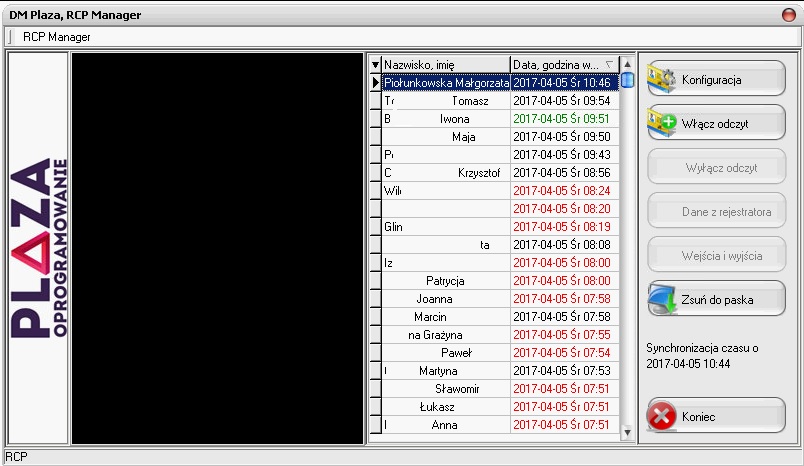
Konfiguracja pracowników
Pracownicy muszą być zdefiniowani za pomocą modułu Kadry. Nie da się tego zrobić z poziomu modułu RCP.
Tworzenie pracownika jest podobne do tworzenia nowej osoby / gościa w systemie DM Plaza. Po wpisaniu podstawowych informacji i zatwierdzeniu formularza dodajemy kartę.
Pracownik może, ale nie musi, mieć definicję indywidualnego planu pracy. W przypadku braku takiej konfiguracji system będzie korzystał z ustawień globalnych
Plan pracy jest istotną częścią rozliczania pracownika.
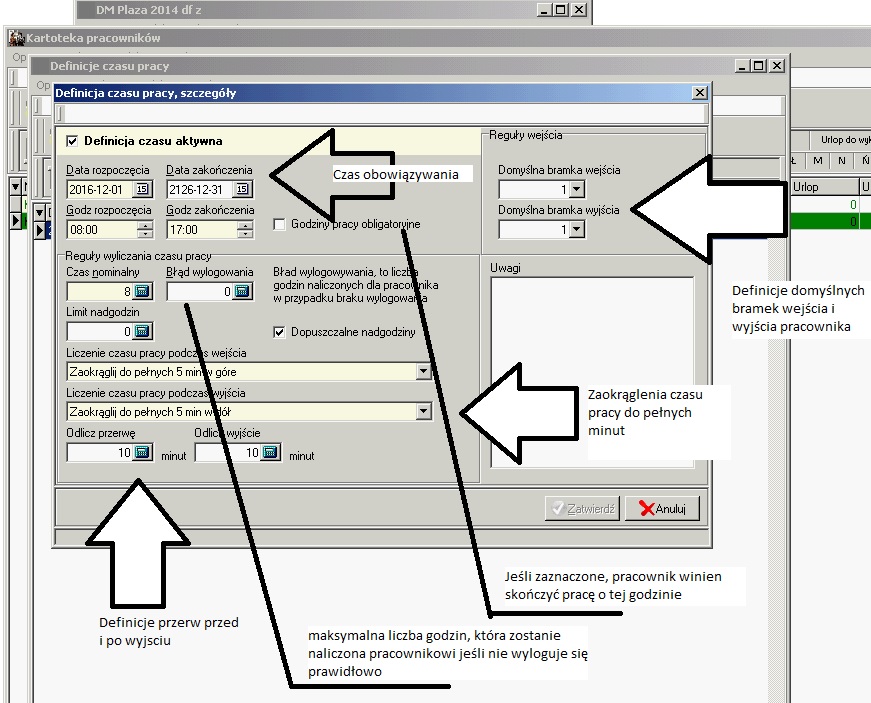
Na moment tworzenia tego wpisu dostępne są następujące opcje zaokrąglania uznanego czasu pracy:
Licz faktyczny czas pracy
Zaokrąglij do pełnych 15 min w gorę
Zaokrąglij do pełnych 30 min w gorę
Zaokrąglij do pełnej godziny w gorę
Zaokrąglij do pełnych 15 min w dół
Zaokrąglij do pełnych 30 min w dół
Zaokrąglij do pełnej godziny w dół
Zaokrąglij do 1,5 godzin w dół
Zaokrąglij do 2 godzin w dół
Zaokrąglij do 3 godzin w dół
Zaokrąglij do pełnych 5 min w górę
Zaokrąglij do pełnych 10 min w górę
Zaokrąglij do pełnych 5 min w dół
Zaokrąglij do pełnych 10 min w dół
Czas uznany jest liczony następująco:
Godz wejścia + bufor wejścia (czas przerwy) +/- zaokrąglenie
Godz wyjścia + bufor wyjścia (czas przerwy) +/- zaokrąglenie
Jeśli pracownik ma prawo do nadgodzin to tak obliczony czas jest pomniejszany o czas nominalny (o ile jest większy) i reszta z zostaje policzona jako nadgodziny.
Nadgodziny mogą być zaokrąglone do limitu nadgodzin.
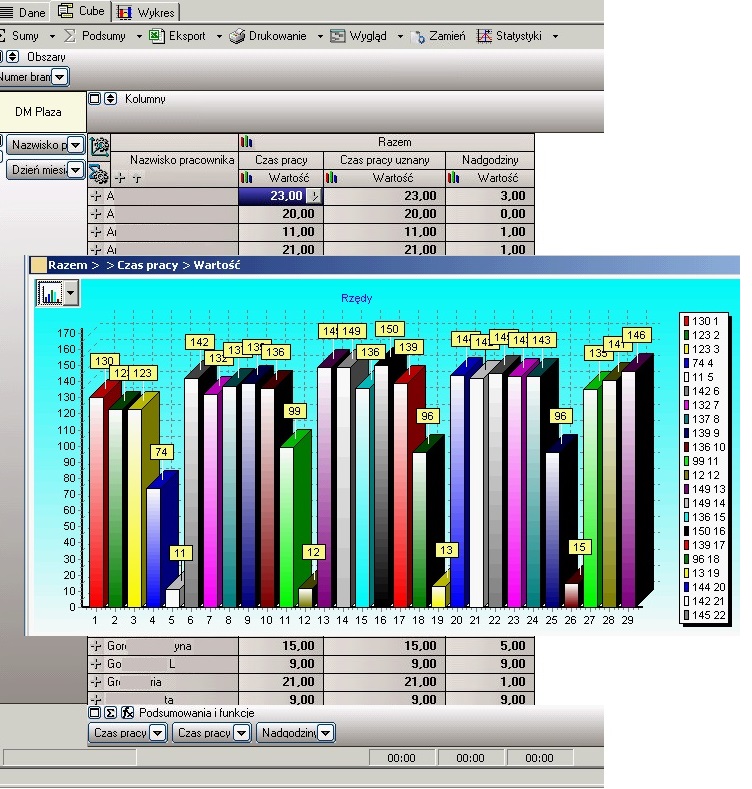
Elementem konfiguracji jest także kalendarz pracy:
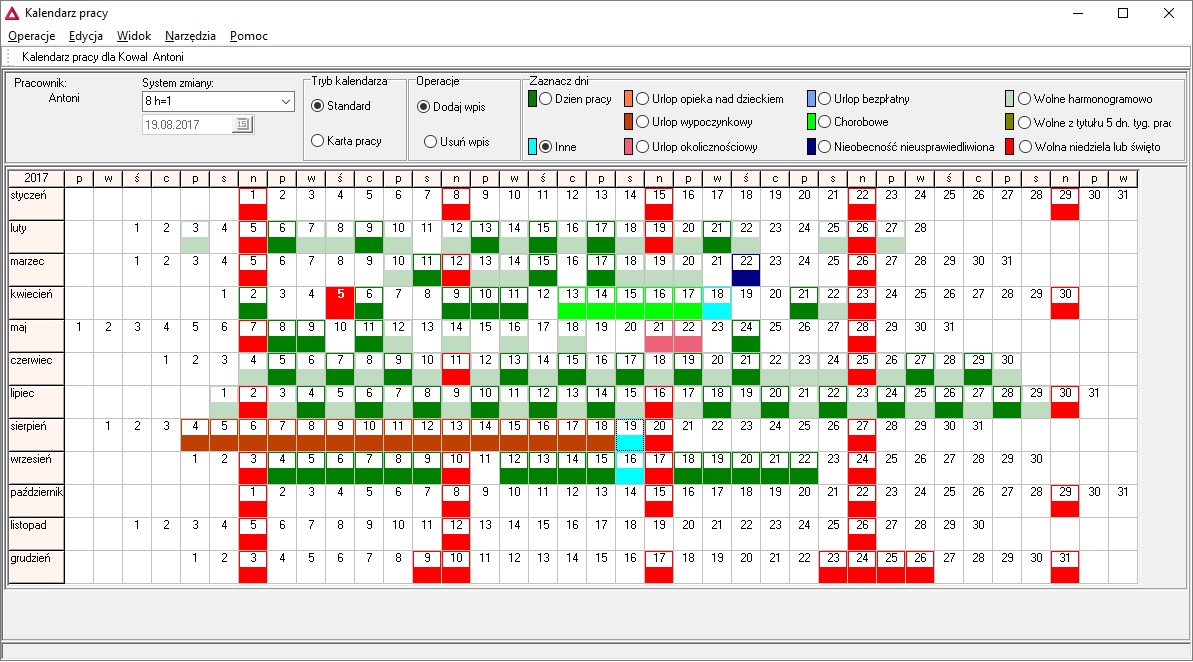
Kalendarz służy do planowania urlopów, dni roboczych i systemu zmian.
Przypisywanie kart
Możemy wykorzystać dwie możliwości przypisywania kart.
Kody osób
Dla czytników klawiaturowych i kart magnetycznych istnieje możliwość bezpośredniego wpisania kodu w pole "karta magnetyczna" Jest to jeden z najprostszym sposobów. Kody kreskowe przypisane poszczególnym pracownikom można wydrukować z DM Plaza.
Karty zbliżeniowe i telefony
Dla systemów Roger i Kascomp, jak i właściwie dla każdego zewnętrznego systemu karty muszą być najpierw przypisane w systemie podstawowym.
Później należy zarejestrować taką kartę w DM Plaza w module kontrola dostępu. Proszę pamiętać, że karty dla systemu RCP muszą mieć definicję "karta pracownicza".
Uwaga: dotyczy to także telefonów komórkowych z funkcją NFC.
Tak przypisana karta może być dodana do pracownika. Oprócz swoje funkcji identyfikujących i dostępu karta tego typu może być także środkiem płatniczym. W tym celu definiujemy pola "limit" Limit może być odnawialny.
Przypisanie odbywa się w module kadry pod ikoną "karty, zegarki"
Dla systemów zewnętrznych np Kascomp karta po dołączeniu do pracownika jest ponownie sprawdzana w systemie nadrzędnym.
Karty dla czytników klawiaturowych wystarczy wybrać z listy dostępnych zarejestrowanych kart.